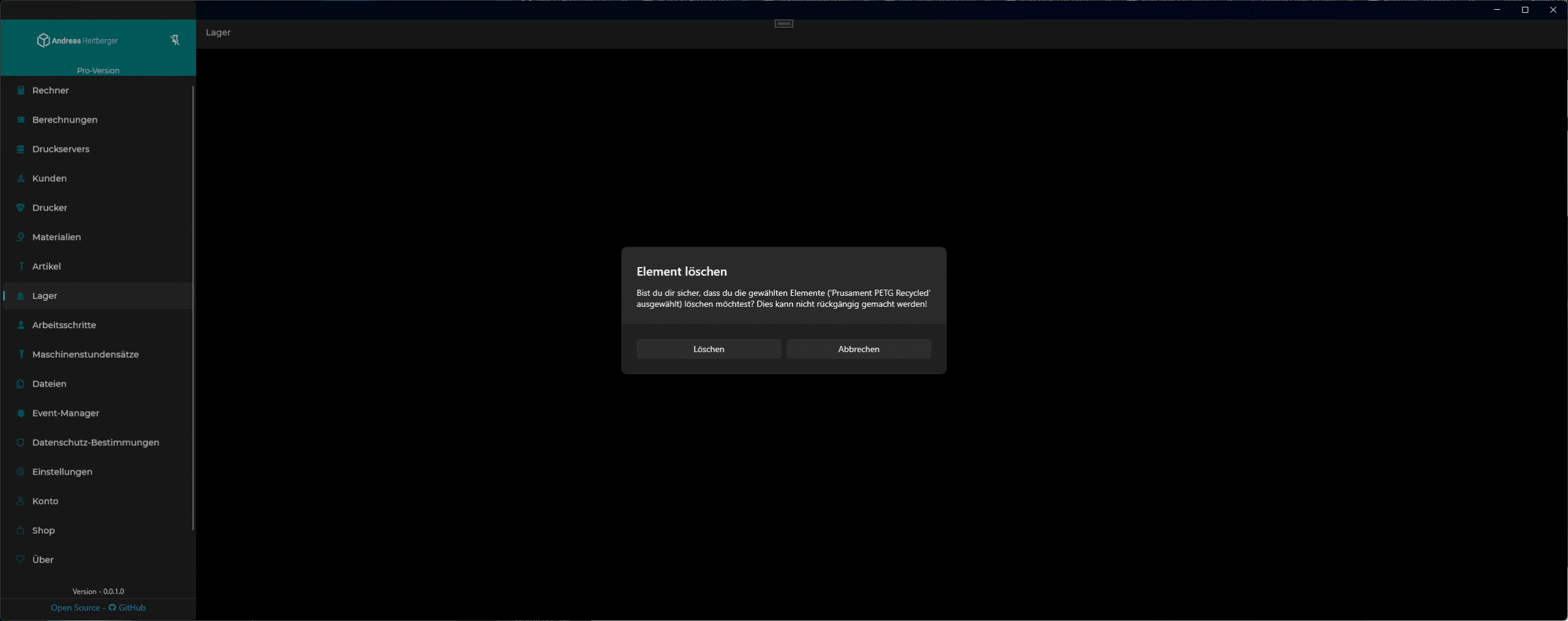In der neusten Generation unseres Kalkulators kannst du Lagerartikel anlegen und verwalten. So erhältst du einen Überblick über deine Bestände.
Lager anlegen
Im ersten Schritt musst du ein neues Lager erstellen. Besuche dazu den “Lager”-Reiter im Hauptmenü und klicke auf den “+”-Button unten rechts.
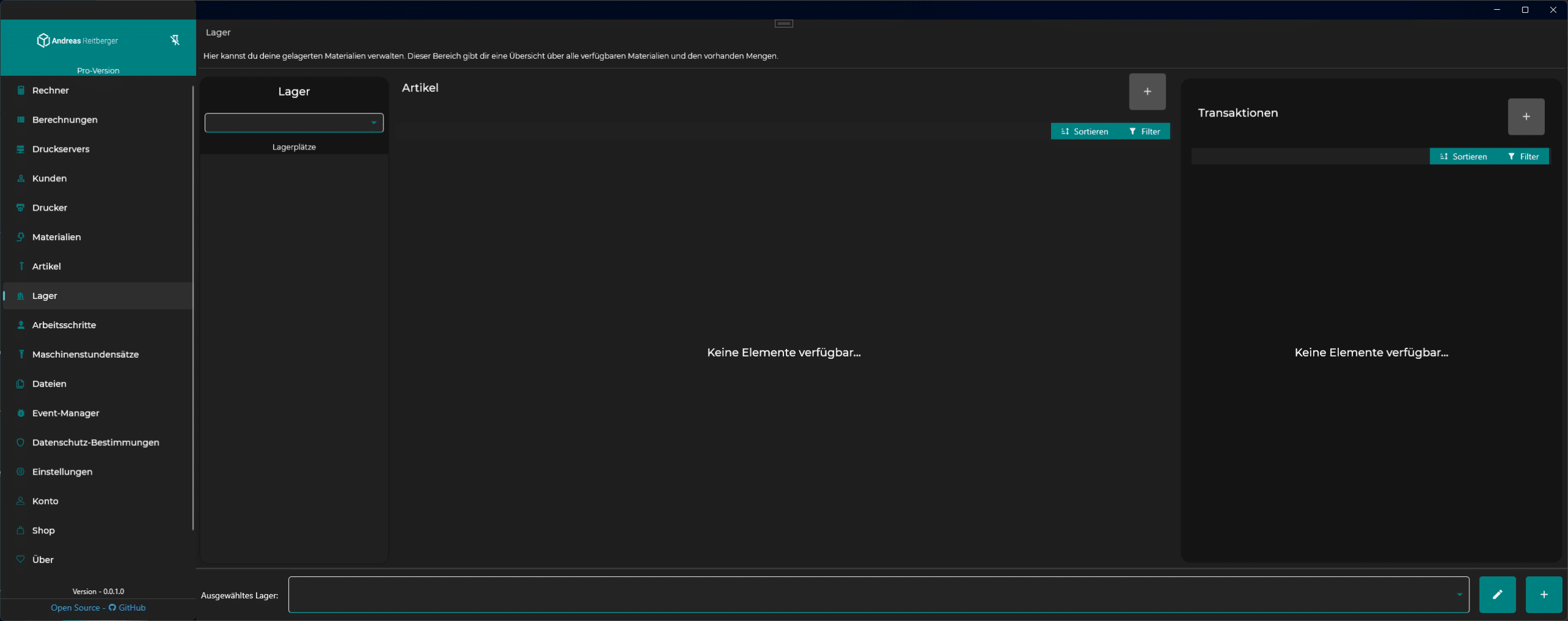
Anschließend öffnet sich die Eingabemaske für ein neues Lager.
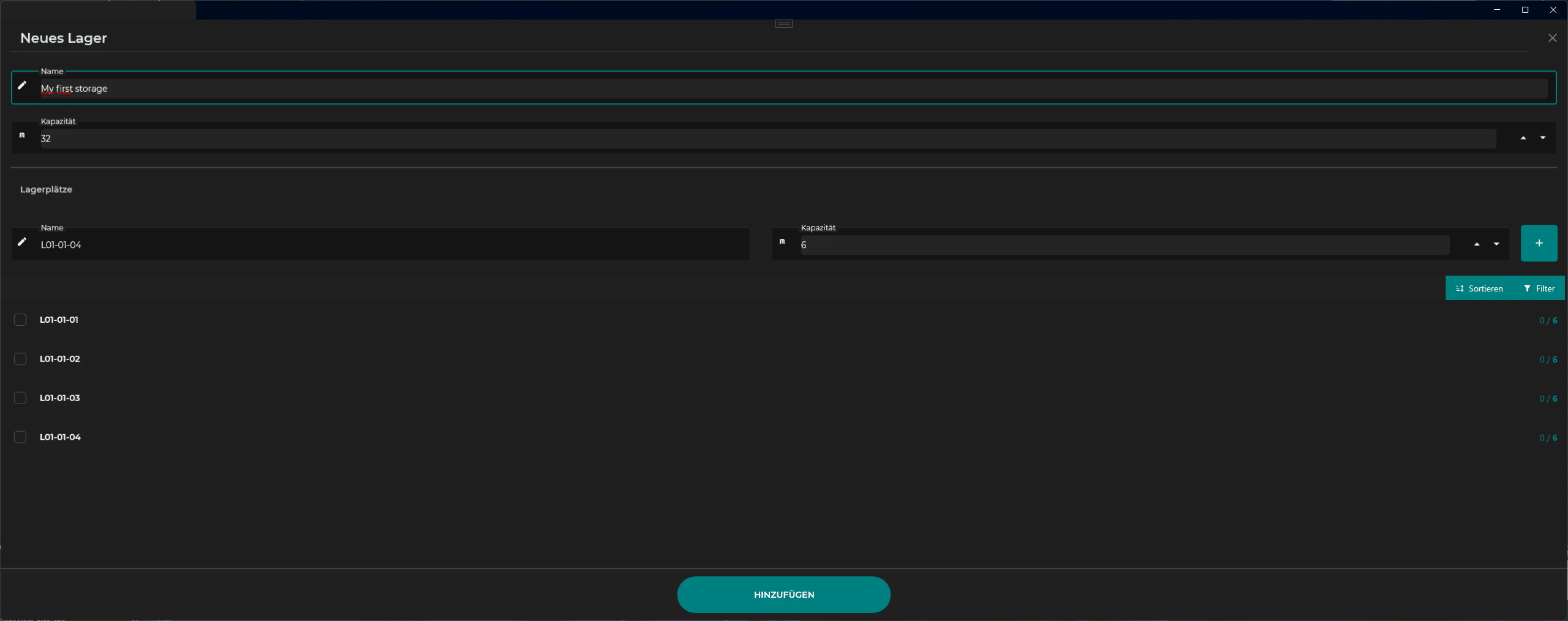
Hier definierst du den Namen des Lagers und die Kapazität an Lagerplätzen. Unter “Lagerplätze” kannst du einzelne Bereiche definieren und wie viel Platz diese maximal bieten können. Einen Lagerplatz kannst du mit dem “+”-Button rechts in die Liste hinzufügen. Bist du mit deiner Konfiguration zufrieden, dann kannst du das Lager mit dem “Hinzufügen”-Button erstellen.
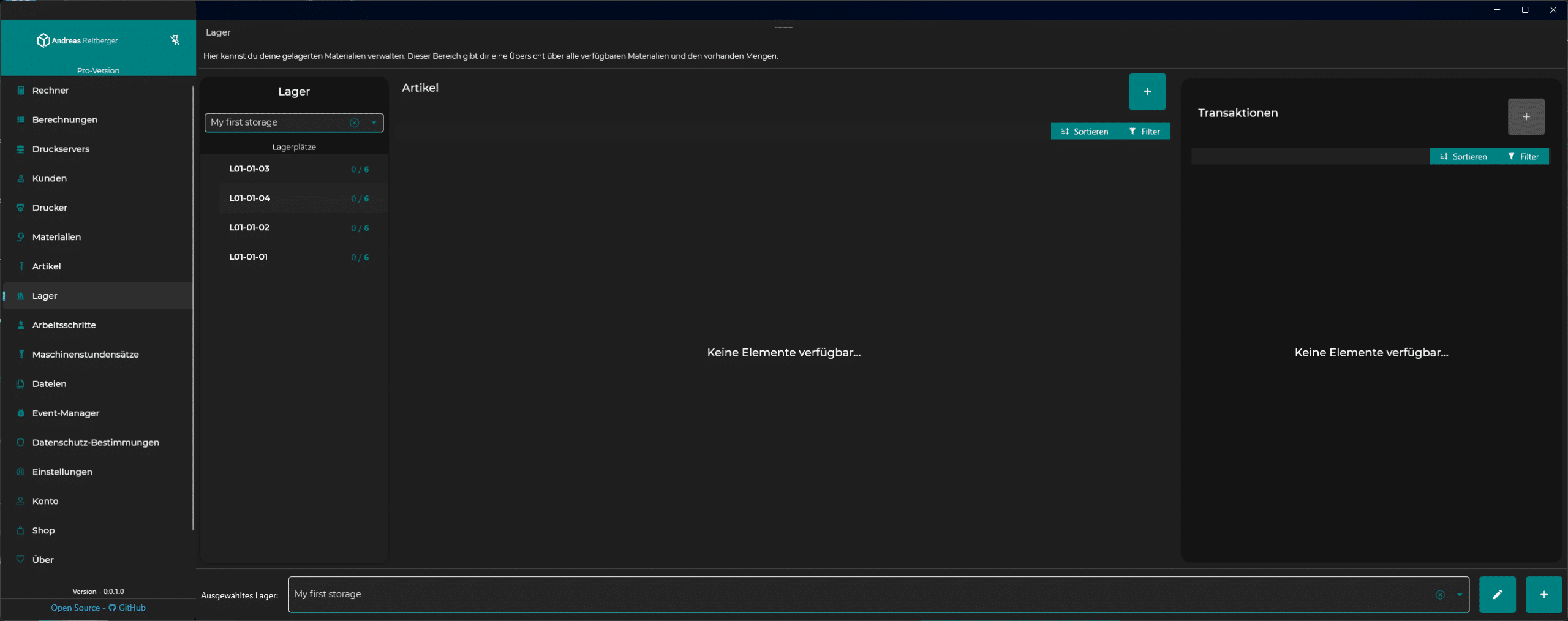
Du kannst anschließend das Lager im Dropdown (unten oder links bei “Lager”) auswählen. Um ein neuen Lagerartikel anlegen zu können, wähle noch einen Lagerplatz aus der Liste darunter aus. Danach wird er “+”-Button im Artikel-Bereich freigegeben. Nun kannst du über diesen “+”-Button einen neuen Artikel anlegen.
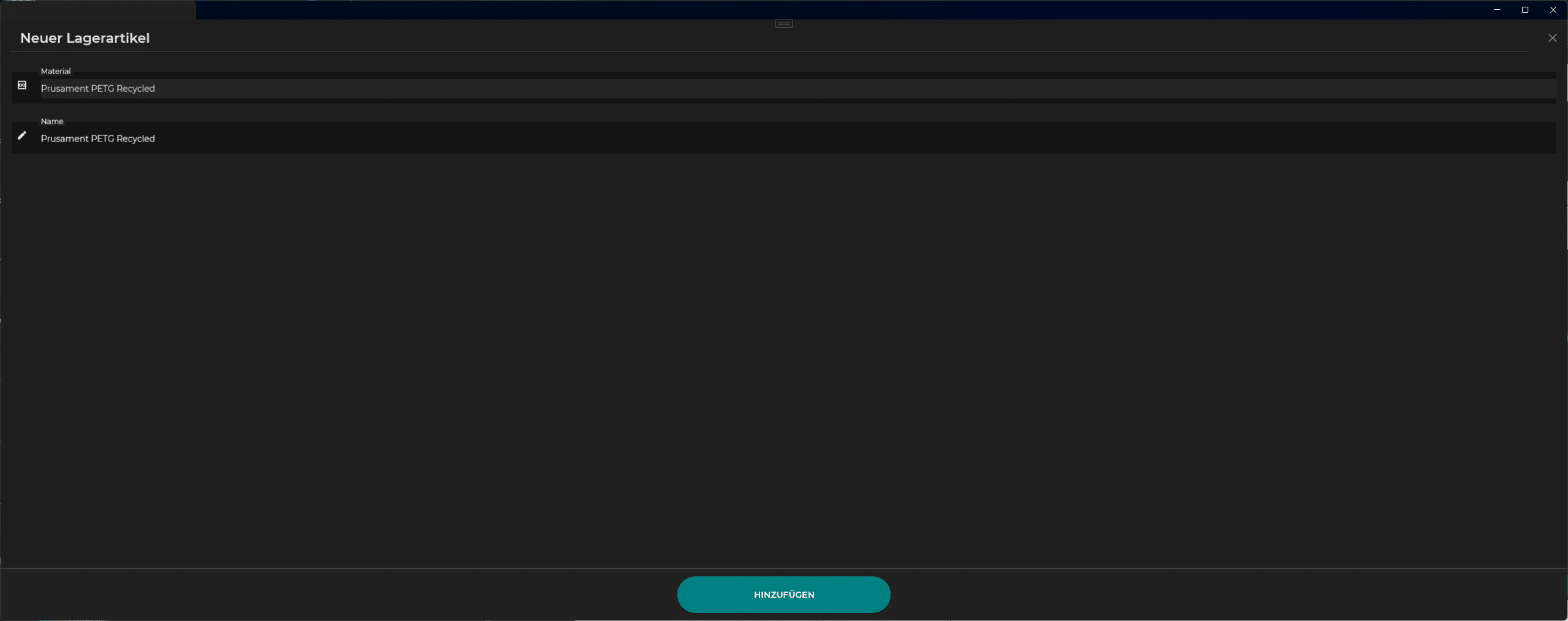
Wähle nun das Material, welches du einlagern möchtest und bestätige deine Auswahl mit dem “Hinzufügen”-Button. Die vorhandene Stückzahl kannst du dann anschließend zubuchen.
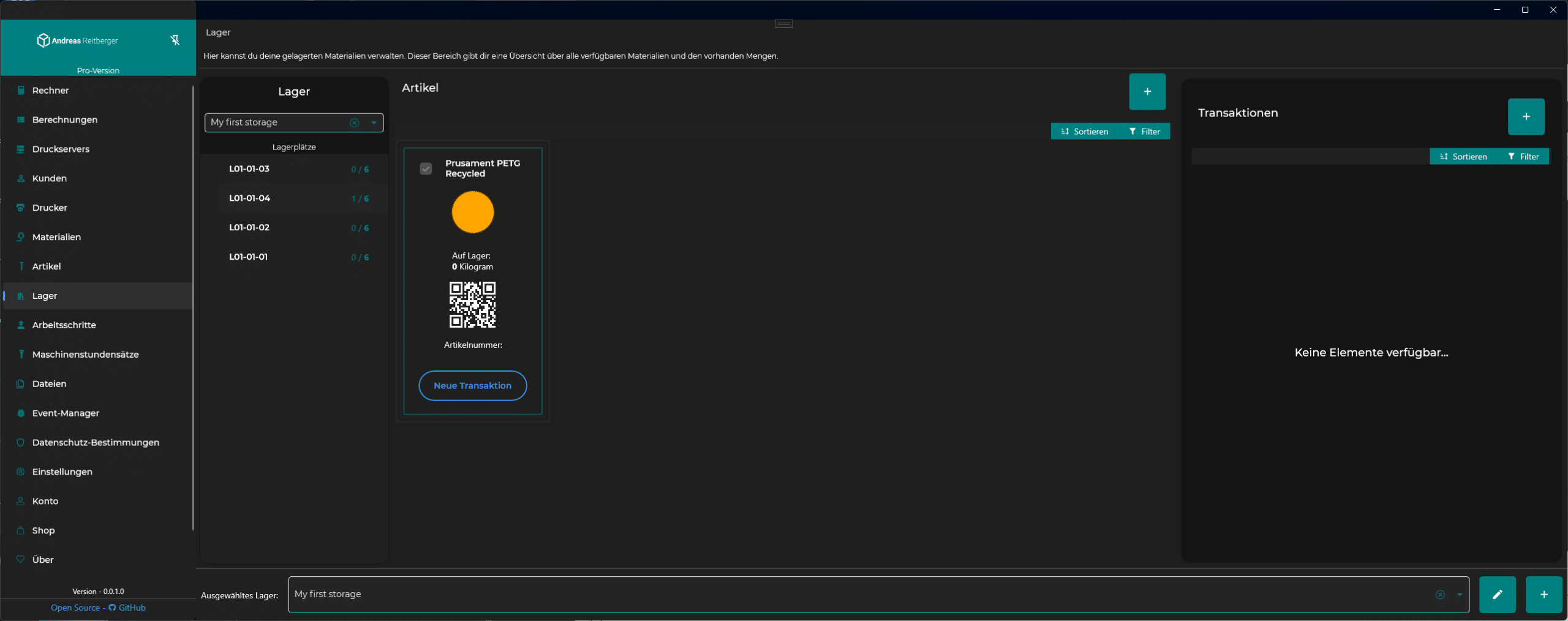
Dein Material erscheint dann als Artikel unter dem gewählten Arbeitsplatz. Um nun eine Buchung durchzuführen, klicke entweder direkt auf den “Neue Transaktion”-Button des Artikels oder selektiere den gewünschten Artikel und klicke auf den “+”-Button oben rechts im “Transaktionen”-Bereich.
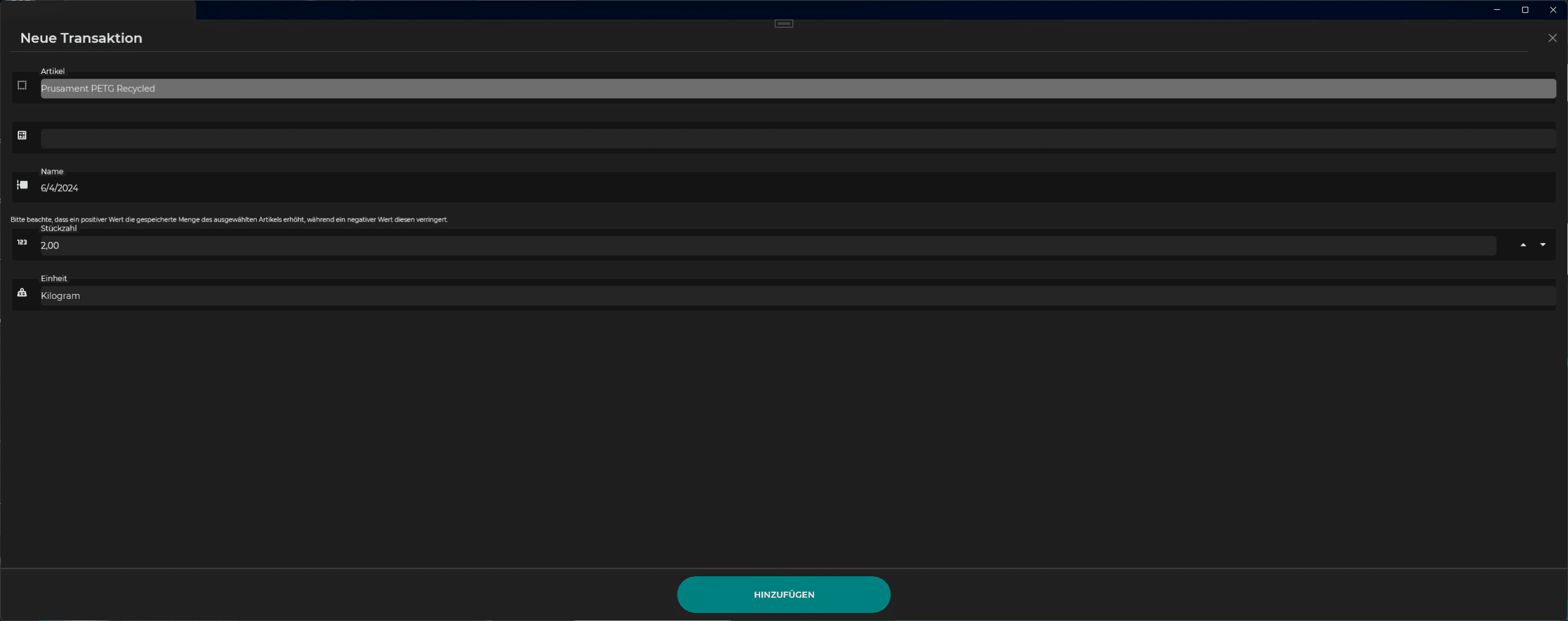
Hier kannst du die gewünschte Menge zubuchen (positive Stückzahl) bzw. wegbuchen (negative Stückzahl). Die Transaktion wird anschließend angezeigt, wenn du das Material wieder selektierst.
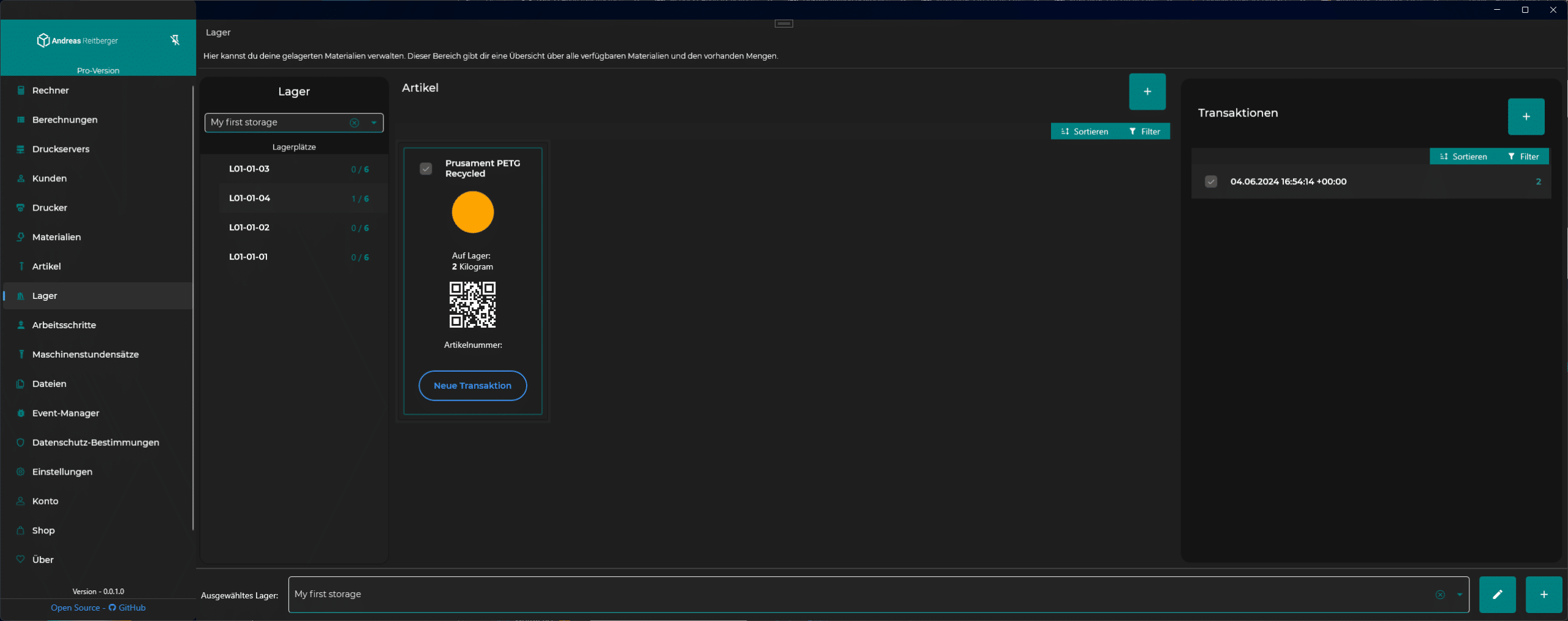
Material aus Lager löschen
Möchtest du ein Material komplett aus dem Lager nehmen, dann wische es einfach nach rechts und wähle die “Löschen”-Aktion aus.
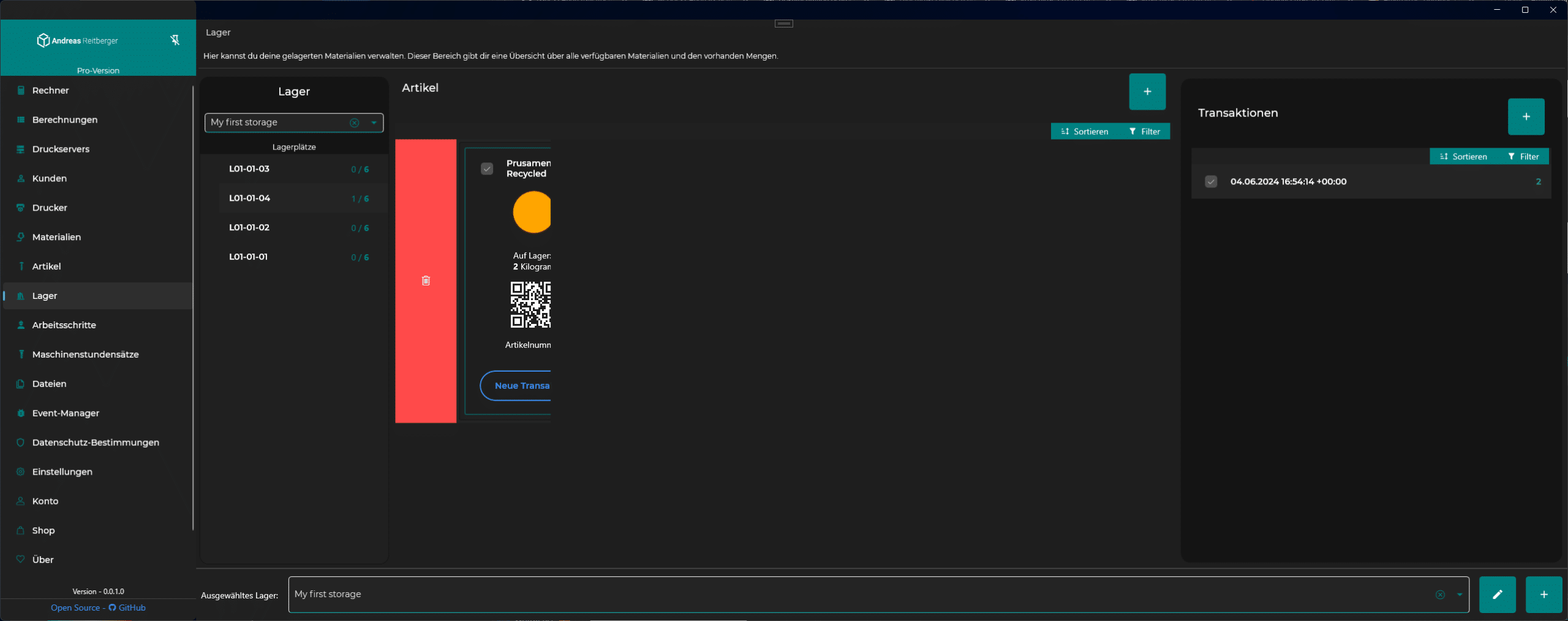
Bestätige anschließend das Löschen des Artikels.